
Vývojáři tuto verzi zdarma ukončili. Nyní již poskytují tento plugin za měsíční poplatek 1.99 dolarů. Ti slibují kvalitní a rychlý vývoj tohoto pluginu včetně jeho bezchybného fungování. Stáhnout si jej můžete nově do Google Chrom na tomto odkazu: https://chrome.google.com/webstore/detail/spoi-options/medeknkggnkeffoahbphecmjoakbpiab
Asi už si hodně z vás nadávalo na ty otravné reklamy na YouTube, které zdržují a jenom obtěžují. K tomu navíc nový vzhled, který Google nedávno uvedl do pochodu. Myslím si, že spousta lidí ví o čem mluvím a určitě jste někdy přemýšleli nad tím, kéž by to šlo vrátit do starého stylu. Mám pro vás tentokrát dost šikovné řešení, jak proti těmto změnám a reklamám účinně zabojovat!
Je důležité vlastnit internetový prohlížeč Google Chrome, protože zde budu hovořit o aplikaci (pluginu), který je určený pro tento opravdu skvělý internetový prohlížeč. Jedná se o plugin YouTube Options, díky kterému si můžeme upravit z velké části rozložení a podobu YouTube. A to nejhlavnější, díky tomuto pluginu si můžeme zakázat i ty hodně otravné reklamy! No není to super?
Aplikaci (plugin), YouTube Options můžete stahovat do svého Google Chrome na této adrese: https://chrome.google.com/webstore/detail/youtube-options/bdokagampppgbnjfdlkfpphniapiiifn
Vlastnosti rozšíření YouTube Options
V seznamu “Rozšíření” v Google Chrome, do kterého se přesunete automaticky po přidání této aplikace či přes “Nastavení” si můžeme rozšíření vypnout či zapnout i do anonymního režimu prohlížeče. Ale také se tam skrývá odkaz “Možnosti”, na který kliknete a dostaneme se k tomu nejdůležitějšímu. Zde si můžeme nastavit přesně to, co chceme.
Dostaneme se do této nabídky. Tedy, ještě tak úplně ne. Aby se nám zobrazilo toto rozšířené nastavení, je potřeba kliknout na “Show advenced settings…” které tam naleznete. Poté už máme široké možnosti toho, co upravovat. Menu se nám dělí na: Video, Layout, Sites a Settings. Na první obrázku výše můžeme vidět základní sekci “Video”, kde si můžeme nastavit velikost rámečku videa, jeho kvalitu v které se bude hned bez nastavování spouštět, zobrazování videí či poznámek ve videích, autoplay, různě možné funkce myši a spousta dalších užitečných věcí. Je zcela čistě a jen na vás, které věci si nastavíte podle sebe. K tomu všemu vám pomáhá interaktivní obrázek vpravo, který vám vždy označí o jakou danou věc se jedná.
Pak tu máme další sekci “Layout”, což je tedy vzhled stránky při přehrávání. Zde si můžeme chytře nastavit například černý pruh okolo videa, který nám pomáhá ještě k lepšímu vyniknutí scény ve videu. Dále se zde může zakrýt různé prvky stránky YouTube, jako je hlavička stránky, komentáře, navrhovaná videa, informace o videu a spousta další věcí a prvků. Můžete si dokonce nastavit i šedou verzi přehrávače či dokonce možnost stažení daného videa do svého PC. K tomu je ale zapotřebí další podpůrný plugin, ke kterému tam máte daný i odkaz. Bohužel ten nemám odzkoušený, tudíž nemohu zaručit jeho bezpečnou funkčnost.
Poté tu už máme sekci “Sites”, která už se až tak YouTube netýká. Zde si můžeme nastavit, kde se dané nastavení ještě bude aplikovat. To znamená, že YouTube nemusí být jediný video portál, kde lze nastavení které jste si díky tomuto rozšířili udělali mohli použít. Můžete ho nadále použít i u služeb jako Dailymotion, Vimeo, Twitter, Hulu a spousta dalších… Lze také nastavit, aby stránka YouTube používala zabezpečený spojení přes https.
Jako poslední sekci (sekci Help nepočítám) tu máme “Settings”, která se zaobírá nastavením konkrétně celého tohoto rozšíření. Můžeme zde mít synchronizaci s Google účtem, mít své vlastní profily, kdy nastavení může být pro každé úplně jiné apod… Je to velice užitečná věc, která určitě stojí za to si nějaký ten profil uložit. Aspoň ten základní a synchronizovat jej, aby nedošlo v případě přeinstalování operačního systému ke ztrátě dat. Nebo aby šlo použít toto nastavení i na jiném počítači a nebylo potřeba jej znova nastavovat.
Toto rozšíření do Google Chrome opravdu vřele doporučuji. Používám jej už nějaký měsíc a nemůžu si ho vynachválit. Nejvíce mě potěšilo odstranění reklam z videí a možnost mít obsah a i video při přehrávání na středu obrazovky. Není tedy jako za normálních podmínkách řazené k levé straně. Tuhle věc ale nepocítí uživatelé používající malé rozlišení. Ti, co používají u svého monitoru rozlišení 1920×1080 (FULL HD), mají obsah s videem na YouTube více doleva. Je to takové nepraktické, ale díky rozšíření YouTube Options jsem problém vyřešil a odstranil.
Pokud se vám můj článek líbil, uvítám jakékoliv komentáře či doporučení na sociálních sítí. Díky.

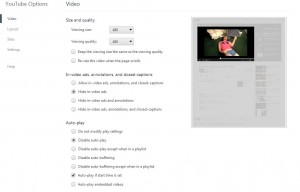


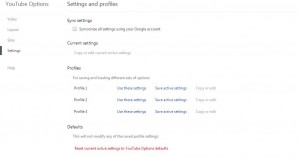
youtube se dá vnímat různě, reklama obtěžuje i ne, více v článku na http://www.ppc-reklama-seo-blog.cz/ppc-reklama/ppc-reklama-google-adwords/100-youtube-bude-brzy-bez-otravnych-reklam
Dobry spusob, taky da se pouzit ADblock